Pannello Layout (modalità Configurazione)
Il pannello Layout contiene tutti i layout del progetto, visualizzati in un elenco. In modalità Configurazione, esso si trova sulla destra della finestra.
È possibile nascondere/visualizzare il pannello Layout in modalità Configurazione, in uno dei seguenti modi:
-
Premere Ctrl/Cmd-9.
-
Fare clic sulla freccia di apertura sul bordo destro della finestra principale.
-
Selezionare .
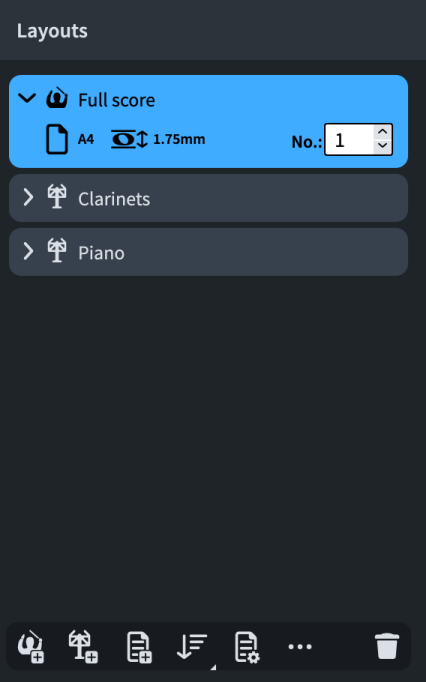
Nel pannello Layout, ciascun layout è rappresentato da una scheda. Ciascuna scheda visualizza quanto segue:
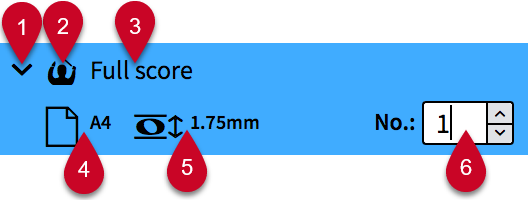
-
Freccia di apertura
Espande/richiude la scheda del layout.
-
Tipo di layout
Visualizza il tipo di layout dalle seguenti opzioni:
-
Layout di partitura completa

-
Layout di una parte strumentale

-
Layout di partitura personalizzato

-
-
Nome del layout
Visualizza il nome del layout. Dorico Pro aggiunge automaticamente dei nomi predefiniti in base al nome dello strumento assegnato a un musicista e al tipo di layout aggiunto. Ad esempio, se si assegna un flauto a un musicista, il relativo layout di parte strumentale viene automaticamente chiamato Flauto. Se si aggiunge un layout vuoto di parte strumentale, il nome del layout viene visualizzato con la dicitura Parte vuota e con un numero incrementale se si aggiungono multipli layout vuoti di parte strumentale.
-
Dimensione della pagina e orientamento
Visualizza la dimensione e l’orientamento del layout, così come definito nella pagina Impostazioni di pagina delle Opzioni di layout.
-
Spaziatura
Mostra la spaziatura (distanza) tra due linee del rigo misurata in punti, come è impostata nella pagina Impostazioni di pagina delle Opzioni di layout. Indica le dimensioni dei righi nel layout.
-
Numero di layout
Consente di impostare un numero univoco per il layout, che può essere utilizzato come parte del relativo nome file quando si esegue l’esportazione come file immagine. Questo può risultare utile per garantire che i file dei layout delle parti esportate siano organizzati nel rispettivo ordine orchestrale, che generalmente è diverso rispetto all’ordine alfabetico.
È presente una diversa sequenza di numeri dei layout per ciascun tipo di layout. Ad esempio, i layout di partitura completa sono numerati in maniera indipendente dai layout delle parti.
La barra delle azioni in fondo al pannello contiene le seguenti opzioni:
- Aggiungi un layout di partitura completa
-

Aggiunge un layout di partitura completa al progetto. Per impostazione predefinita, nel layout vengono inclusi tutti i musicisti e tutti i flussi.
- Aggiungi un layout di parte strumentale
-

Aggiunge un layout di parte strumentale vuoto al progetto. È possibile assegnare successivamente uno o più musicisti al layout. Per impostazione predefinita, i layout delle parti contengono tutti i flussi che hanno avuto origine nel progetto.
- Aggiungi un layout di partitura personalizzato
-

Aggiunge un layout di partitura personalizzato vuoto al progetto. Successivamente è possibile assegnare dei musicisti e dei flussi al layout.
- Ordina i layout
-

Consente di ordinare tutti i layout nel pannello Layout in base al tipo, nell’ordine seguente: layout di partitura completa, layout di parti strumentali, layout di partitura personalizzati.
È possibile fare clic e tenere premuto oppure fare clic-destro su Ordina i layout per regolare l’impostazione su una delle seguenti opzioni:
-
Numero del layout: ordina i layout all’interno di ciascuna categoria, in base al relativo numero di layout corrente.
-
Ordine degli strumenti nella partitura: ordina i layout all’interno di ciascuna categoria, in base all’ordine dei musicisti corrispondente nel pannello Musicisti.
-
- Opzioni di layout
-

Apre la finestra di dialogo Opzioni di layout per i layout selezionati.
- Configurazione del layout
-

Consente di accedere alle impostazioni e ai controlli relativi al layout selezionato, ad esempio per rinominare il layout.
È anche possibile accedere alle impostazioni dei layout facendo clic-destro sui layout.
- Elimina layout
-

Elimina i layout selezionati dal progetto.